I juli år 2018 började Google Chrome att registrera alla icke HTTPS-webbplatser som ”osäkra”, oavsett om de samlade in data. Sedan dess har det blivit viktigare än någonsin med HTTPS!
I dagens inlägg kommer vi att djupdyka i hur man migrerar från HTTP till HTTPS och dela praktiska tips. Detta gör förhoppningsvis övergången lite smidigare för din WordPress-webbplats. Som WordPress-webbplatsägare tjänar man alltid på att vara proaktiv.
På grund av nya webbprotokoll, SEO-fördelar och en ännu mer exakt hänvisningsdata har det aldrig funnits en bättre tid att migrera din WordPress-webbplats till HTTPS. Läs mer om varför och hur nedan.
Vad är HTTPS?
HTTPS (Hypertext Transfer Protocol Secure) är en mekanism som gör att din webbläsare eller webbapplikation kan ansluta till en webbplats på ett säkert sätt. HTTPS är en av åtgärderna för att hålla din surfning trygg och säker.
Detta inkluderar att logga in på din bankwebbplats, få tag på kreditkortsinformation och till och med logga in på din WordPress-webbplats backend. HTTPS på din WordPress-webbplats kräver att du har ett SSL-certifikat för kryptering. Detta säkerställer att inga data någonsin skickas i klartext.
Enligt Builtwith, använder 73.08% av de 10 000 största webbplatserna HTTPS, efter mars 2022. Det är en ökning från 49,8% i februari 2018:
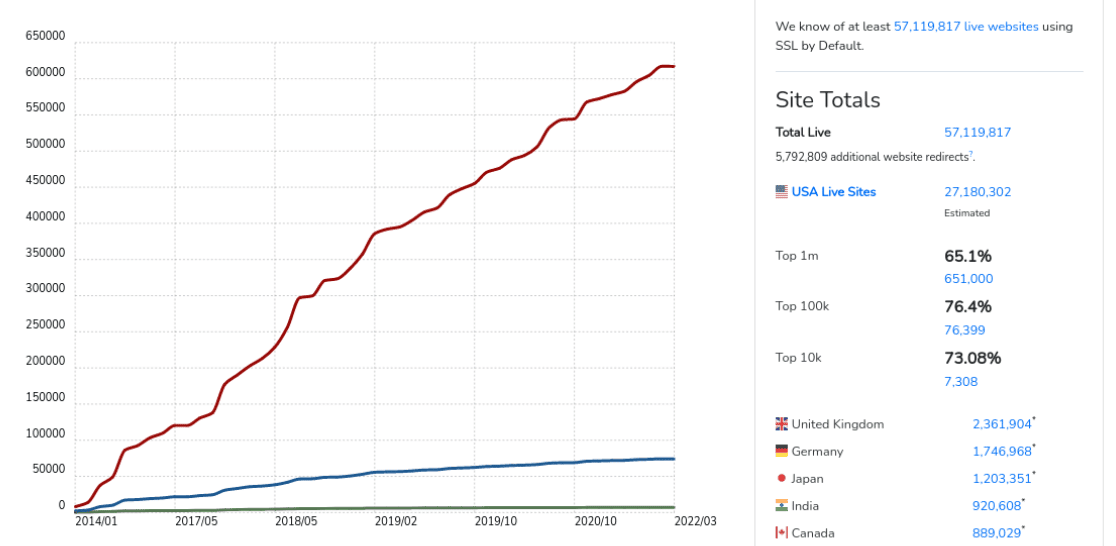
MozCast rapporterar att över 98.9% av sökfrågorna skickas över HTTPS, efter maj år 2022. Detta är en ökning från 26% i januari 2016. Detta tyder på att många webbplatser migrerar från HTTP till HTTPS.
Även Google är pådrivande för en säkrare kryptering för sina produkter och tjänster. Från och med maj år 2022 går cirka 95% av trafiken till Google över HTTPS, en ökning från 48% från december år 2013.
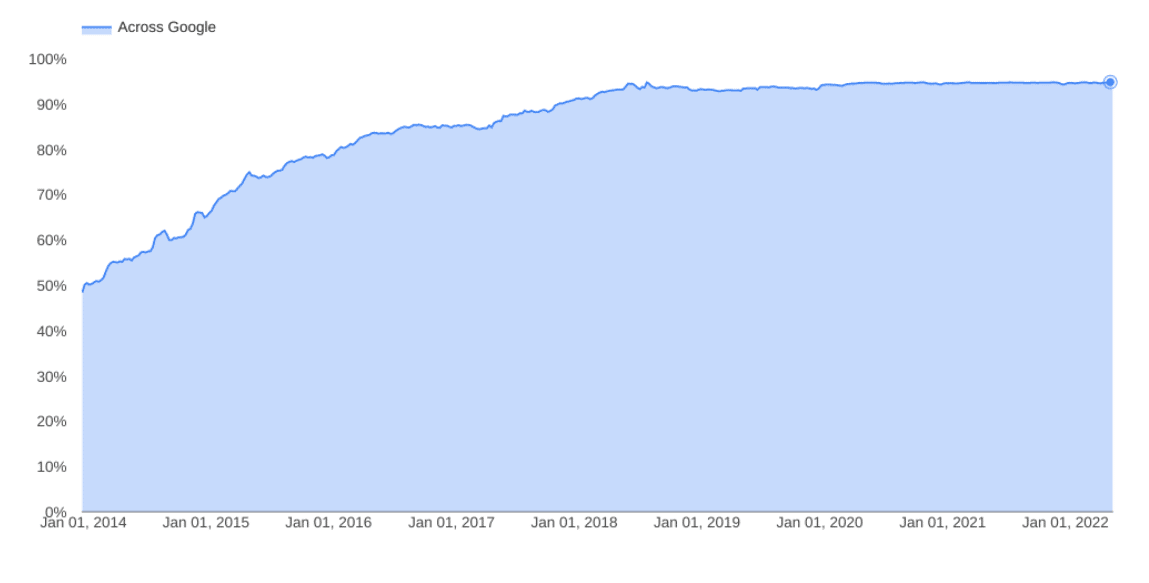
Enligt Firefox telemetridata och Let’s Encrypt-statistik är över 78% av sidladdningarna nu HTTPS.
Varför ska du bry dig om HTTPS?
Det finns en hel del anledningar till varför webbplatsägare på WordPress bör bry sig om HTTPS och migrera från HTTP till HTTPS snarast möjligt.
1. Säkerhet
Den största anledningen till HTTPS är naturligtvis den extra säkerheten. Du kommer att betjäna din webbplats via en krypterad SSL / TLS-anslutning genom att migrera från HTTP till HTTPS. Detta innebär att data och information inte längre skickas i klartext. För e-handelswebbplatser som behandlar kreditkortsinformation är detta ett måste. Detta krävs inte tekniskt sett enligt lag, men det är ditt ansvar som företag att skydda dina kunders data.
Detta gäller även dina WordPress-inloggningssidor eller bloggar. Om du kör WordPress-webbplatser med flera författare via HTTP skickas den informationen till servern i klartext varje gång som en person loggar in. HTTPS är avgörande för att upprätthålla en säker webbplats- och webbläsaranslutning. På så sätt kan du bättre förhindra att hackers får tillgång till din webbplats.
2. SEO
Google har officiellt sagt att HTTPS är en rankningsfaktor. Även om det endast är en liten rankningsfaktor, ska man ju självklart ta varje fördel som man kan få i kampen att slå sina konkurrenter i serp.
På grund av Google’s påtryckningar när det gäller omdirigering av HTTP till HTTPS kan du vara säker på att denna rankningsfaktor sannolikt kommer att bli allt viktigare i framtiden. En Semrush-studie har funnit att 98% av det bäst presterande innehållet i Utvalda Utdrag på Google använder HTTPS.
3. Förtroende och trovärdighet
Enligt de senaste studierna är de flesta internetanvändare oroade över hur deras data fångas upp eller missbrukas online.
HTTPS kan hjälpa ditt företag genom att bygga det som vi kallar SSL-förtroende. Genom att se hänglåsikonen bredvid din webbadress kommer kunderna att ha mer tilltro till att deras data är säkrare.
4. Hänvisningsdata
Detta går ut till alla er marknadsförare där ute. Om du använder Google Analytics är du förmodligen bekant med hänvisningsdata. Många inser inte att HTTPS till HTTP-hänvisningsdata är blockerad i Google Analytics. Så vad händer med uppgifterna? Det mesta klumpas bara ihop i sektionen ”direkttrafik”. Hänvisaren skickas fortfarande om någon migrerar från HTTP till HTTPS.
Om din hänvisningstrafik plötsligt har sjunkit, men direkttrafiken har ökat, kan anledningen vara att en av dina större hänvisare nyligen har migrerat till HTTPS. Detta kan även gälla omvänt.
5. Chrome-varningar
Från och med 2018 har versioner av Chrome 68 och senare markerat alla icke HTTPS-webbplatser som ”osäkra” även om de inte samlar in data:
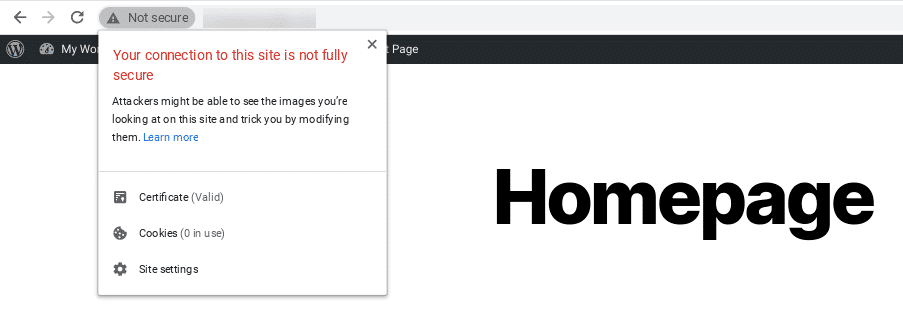
År 2021 började webbläsaren standardisera till https för ofullständiga webbadresser. Om en användare exempelvis skriver ”domain.com” kommer Chrome automatiskt att använda ”https://domain.com”. Om HTTPS misslyckas eftersom den saknar SSL/TLS återgår den till HTTP.
Chrome har över 77% av marknadsandelarna för webbläsare, så detta kommer att påverka många av dina besökare. Du kan även kontrollera vilka webbläsare som dina besökare använder i Google Analytics under Målgrupp > Teknologi > Webbläsare & OS:
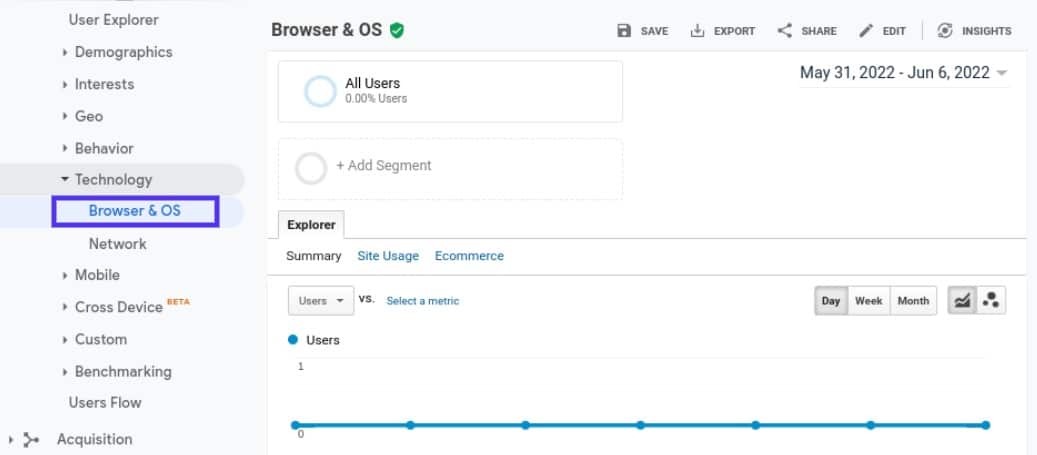
Google gör det klart för besökare att din WordPress-webbplats kanske inte körs på en säker anslutning. Här är några tips från Google om hur du undviker varningen.
Firefox har också ansträngt sig i och med lanseringen av Firefox 51 år 2017. Då började de visa ett grått hänglås med en röd linje för osäkra webbplatser som samlar in lösenord. Om du migrerar hela din webbplats till HTTPS, behöver du inte längre oroa dig för detta:
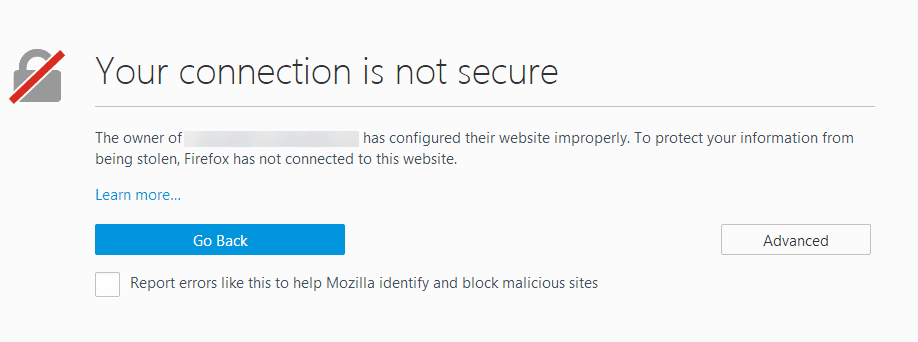
Du kan även börja få följande varningar från Google Search Console om du ännu inte har migrerat till HTTPS:
Till: ägare av http://www.domain.com
Följande webbadresser innehåller inmatningsfält för lösenord eller kreditkortsuppgifter som utlöser den nya Chrome-varningen. Granska de här exemplen för att se var dessa varningar kommer att visas så kan du vidta åtgärder för att skydda användarnas data. Listan är inte uttömmande.
http://www.domain.com
Den nya varningen är det första steget i en långsiktig plan för att markera alla sidor som visas via det icke-krypterade HTTP-protokollet som ”osäkra”.
6. Prestanda
Sist men inte minst har vi prestanda. Tack vare ett protokoll som heter HTTP / 2 kan de som kör korrekt optimerade webbplatser via HTTPS ofta uppleva hastighetsförbättringar.
HTTP/2 kräver HTTPS på grund av webbläsarstöd. Prestandaförbättringen beror på olika saker, exempelvis att HTTP / 2 kan stödja bättre multiplexering, parallellitet, HPACK-komprimering med Huffman-kodning, ALPN-tillägget och server push. Det brukade köras en hel del TLS över HTTPS, men det är mycket mindre nu.
TLS 1.3 är också släppt, vilket snabbar upp HTTPS-anslutningarna ännu mer! Kinsta stöder TLS 1.3 på alla våra servrar och vårt Kinsta CDN.
Det är även viktigt att notera att optimeringar av webbprestanda, exempelvis domän-splittring och sammanfogning, kan skada din prestanda. Dessa saker är nu föråldrade och bör inte längre användas.
Allt på webben ska krypteras som standard. – Jeff Atwood, medgrundare av Stack Overflow
Migreringsguide för HTTP till HTTPS
Det är dags att komma fram till den roliga delen: migrering av din WordPress-webbplats från HTTP till HTTPS. Låt oss först gå igenom några av de grundläggande kraven, plus några saker som man bör vara medveten om.
- Du behöver ett SSL-certifikat. Vi kommer att gå in mer i detalj om detta nedan.
- Dubbelkolla att din WordPress-host och CDN-leverantör stöder HTTP / 2. Kinsta har HTTP /2-stöd för alla våra kunder. Detta krävs inte, men du bör ha detta för prestandans skull.
- Du bör avsätta ett rejält tidsblock för att omdirigera HTTP till HTTPS. Migrering är inte något som kan göras på 5 minuter.
- Dubbelkolla för att säkerställa att alla externa tjänster och skript som du använder har en tillgänglig HTTPS-version.
- Det är viktigt att veta att du kommer att förlora sociala delningsräkningar på alla dina inlägg och sidor om du inte använder ett plugin som stöder delningsåterställning. Detta beror på att dina delningsantal är baserade på ett API som tittar på HTTP-versionen, och du har ingen kontroll över 3: e parts sociala nätverk.
- Beroende på storleken på din webbplats kan det ta Google ett tag att genomsöka alla dina nya HTTPS-sidor och inlägg igen. Under den här perioden kan du uppleva variationer i trafik eller rankningar.
- Glöm inte local citations.
Vi rekommenderar att du stänger av din CDN-integrering och inaktiverar alla cachelagrings-plugins innan du börjar, eftersom dessa kan komplicera saken.
1. Välj ett SSL-certifikat
Det allra första som du behöver göra är att köpa ett SSL-certifikat om du inte har ett sådant. Det finns tre primära typer av certifikat som du kan välja mellan:
- Domänvalidering: Enskild domän eller underdomän (e-post- eller DNS-validering), utfärdad inom några minuter. Dessa kan vanligtvis köpas för så lågt som $ 9 per år.
- Företags-/organisationsvalidering: En enda domän eller underdomän kräver företagsverifiering som ger en högre nivå av säkerhet/förtroende, utfärdad inom 1-3 dagar.
- Utökad validering: En enda domän eller underdomän kräver företagsverifiering som ger en högre säkerhetsnivå / förtroende, utfärdad inom 2-7 dagar.
Kinsta tillhandahåller kostnadsfria Cloudflare SSLs för alla webbplatser via vår Cloudflare-integrering. Våra Cloudflare SSL:s utfärdas automatiskt efter att du har konfigurerat en domän i MyKinsta, och de inkluderar wildcard-stöd!
Google rekommenderar att du använder ett 2048-bitars nyckelcertifikat eller högre. Du kan köpa certifikat från Comodo, DigiCert, GeoTrust, Thawte, Rapid SSL eller Trustwave. Det finns även billigare alternativ som GoGetSSL, Namecheap och GoDaddy.
Let’s Encrypt
Let’s Encrypt erbjuder också ett sätt att få kostnadsfria SSL-certifikat. Kontrollera med din WordPress-host och CDN-leverantör för att se om de har en Let’s Encrypt-integrering. Du kan även följa Certbot-guiden om hur du installerar dem manuellt. Let’s Encrypt-certifikat löper ut var 90: e dag, så det är viktigt att ha ett automatiserat system på plats.
2. Installera ett anpassat SSL-certifikat
Om du har köpt ett SSL-certifikat måste du installera SSL-certifikatet på din WordPress-webbplats. Du uppmanas att ange servertypen när du går igenom certifikatet som har ställts in med leverantören. Om du är Kinsta-kund är våra webbservrar Nginx. Om detta alternativ inte är tillgängligt fungerar även Annat.
SSL-leverantören behöver en CSR-kod för att skapa/signera certifikatfilen. För att generera en CSR-kod och RSA-nyckel, fyll i följande formulär: https://www.ssl.com/online-csr-and-key-generator/.
Vi rekommenderar att du fyller i alla fält, men du bör åtminstone fylla i följande (som visas på skärmdumpen nedan):
- Eget namn (domännamn)
- E-postadress
- Organisation
- Stad / Ort
- Delstat / Län / Region
- Land
Om du genererar ett wildcard-certifikat för fältet eget namn måste du ange ditt domännamn som *.domain.com.
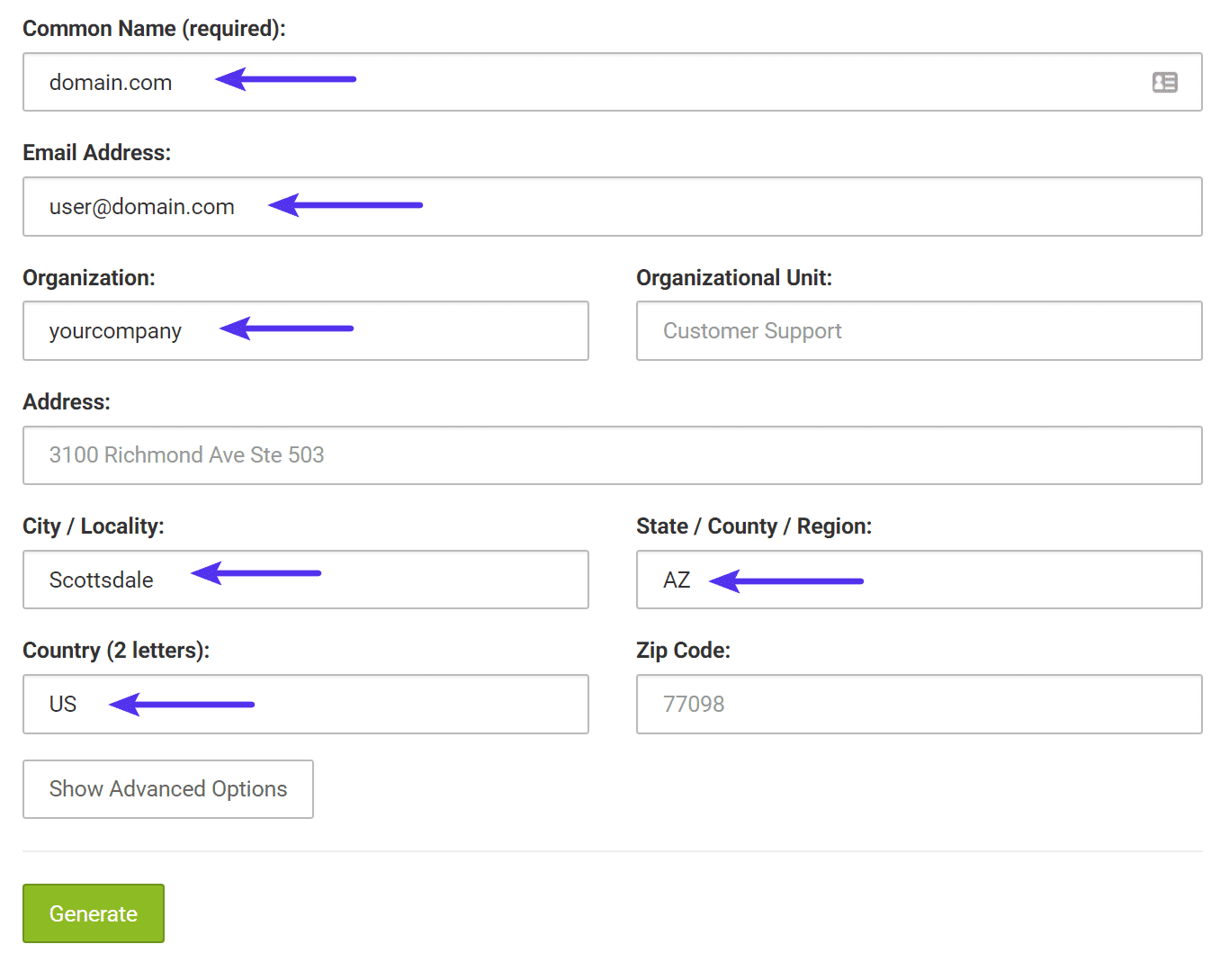
Formuläret genererar din privata nyckelfil och CSR. Se till att spara dem båda, eftersom certifikatet kommer att vara oanvändbart utan dem:
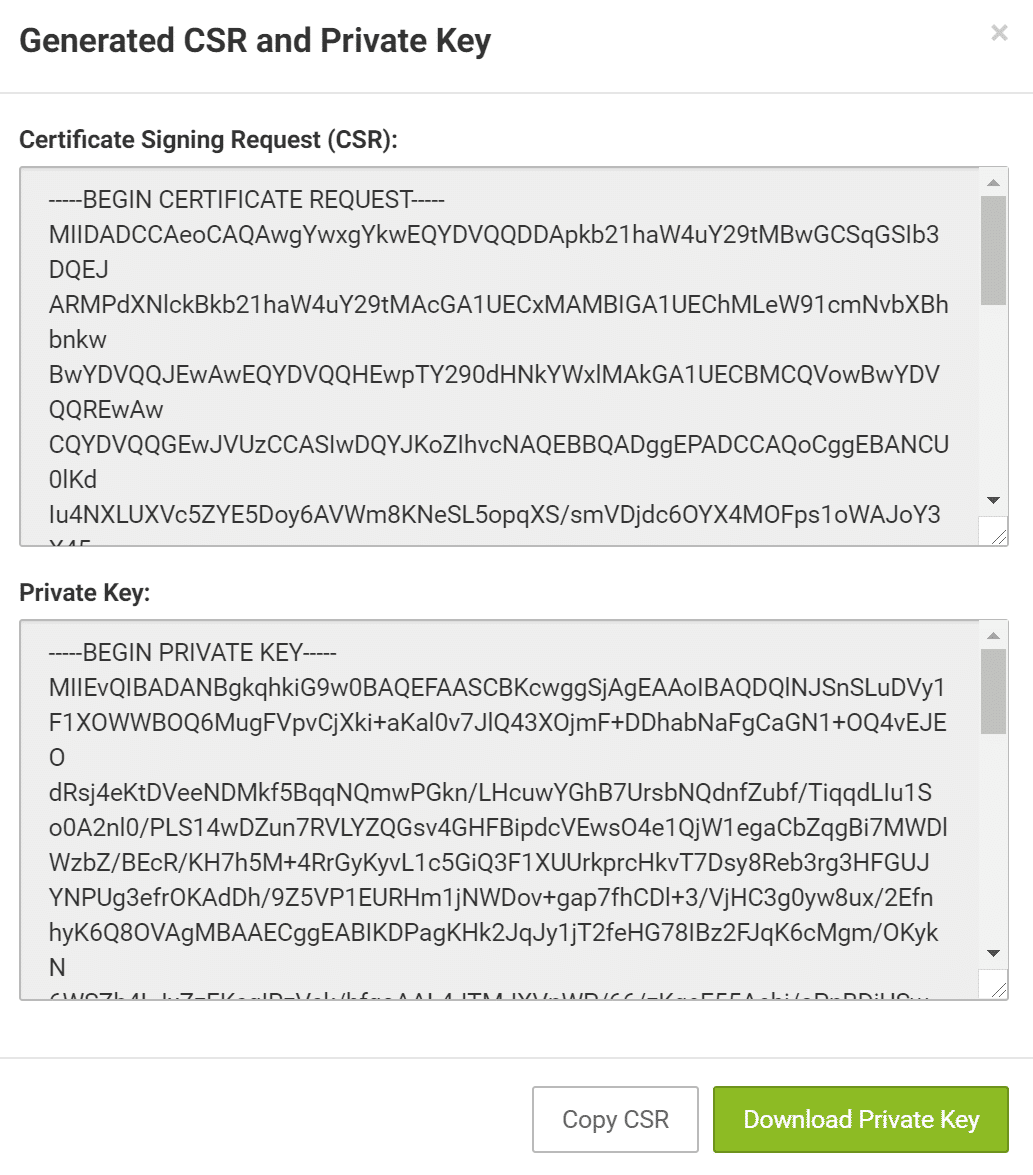
Ladda sedan upp din CSR med din SSL-leverantör för att återskapa ditt SSL-certifikat (.cert).
Du måste sedan gå till din WordPress-host och ge dem certifikatet och den privata nyckeln. Om du är Kinsta-kund kan du logga in på instrumentpanelen och klicka på en webbplats. Gå sedan till fliken Domäner och välj din domän, följt av knappen Anpassat SSL:
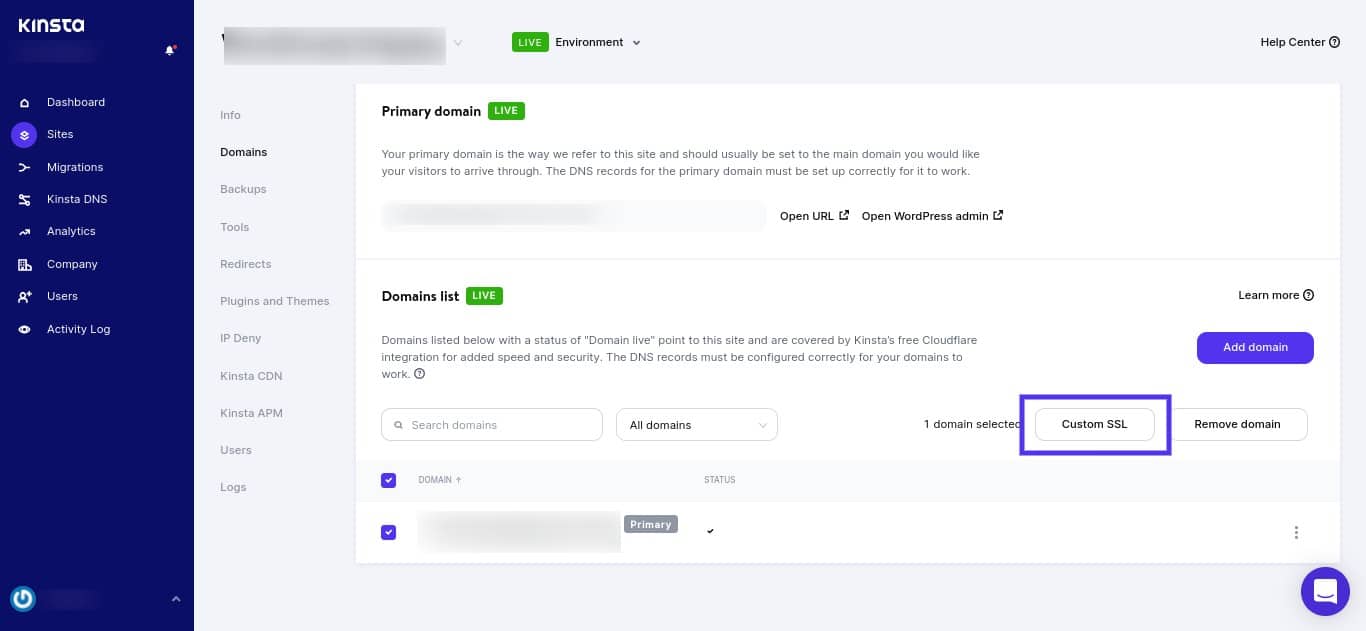
Du kan sedan lägga till din privata nyckel och ditt certifikat där:
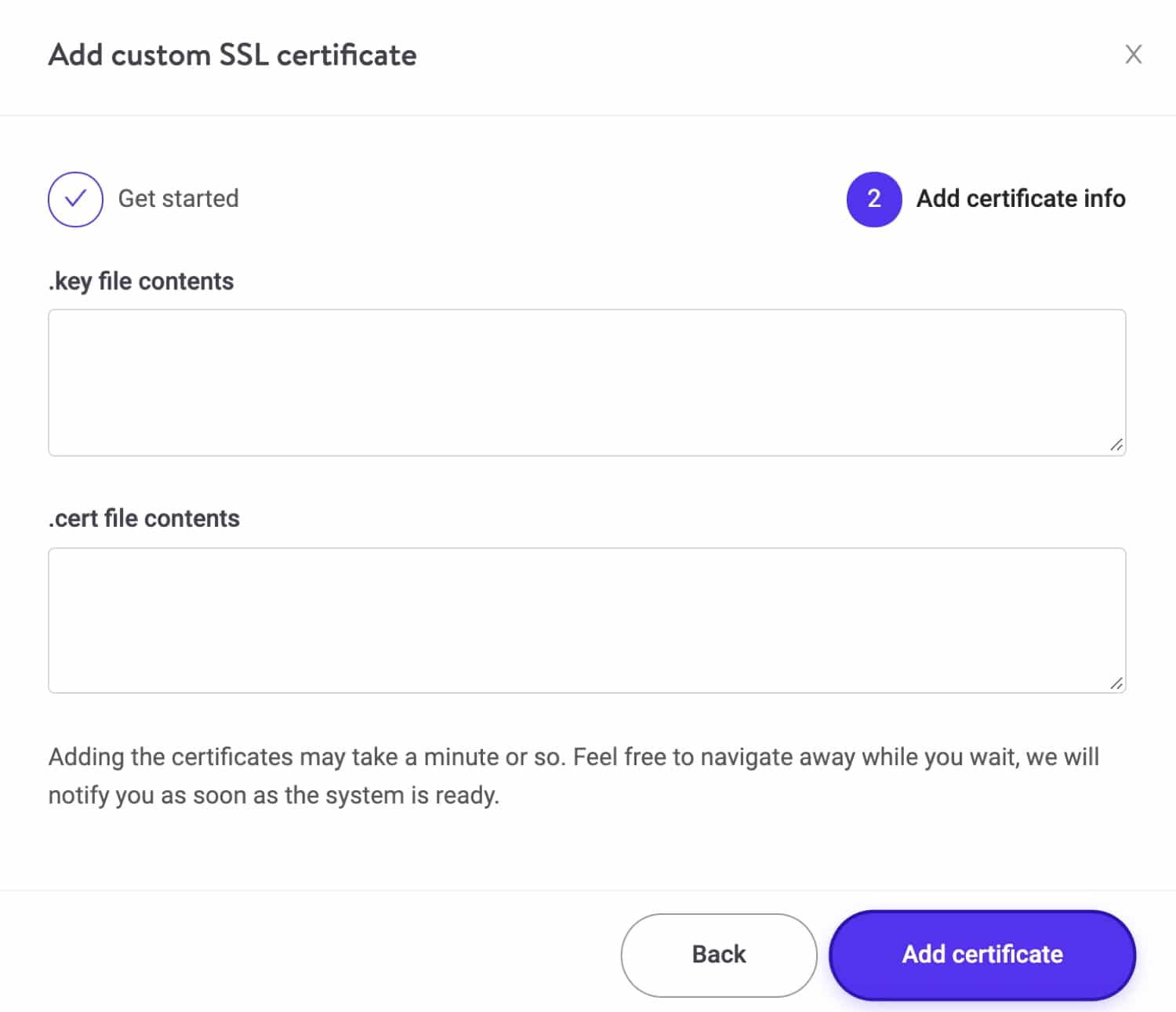
När du är klar väljer du Lägg till certifikat för att spara ändringarna.
3. Verifiera ditt SSL-certifikat
Nu när du har installerat ditt SSL-certifikat måste du verifiera det för att säkerställa att allt är korrekt konfigurerat. Ett snabbt och enkelt sätt att göra detta på är att använda det kostnadsfria SSL-kontrollverktyget från Qualys SSL Labs. Om allt stämmer bör du få ett A-bokstavsbetyg på testet, som du kan se nedan:
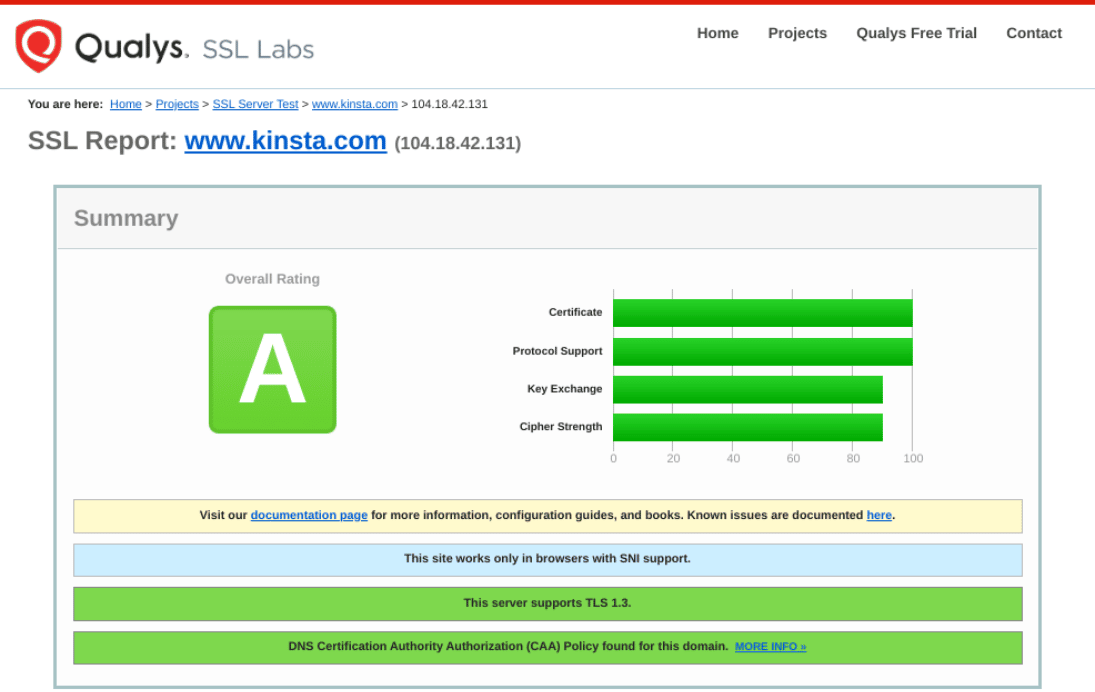
Kolla in vår mer djupgående handledning om hur du utför en SSL-kontroll.
4. Omdirigera HTTP till HTTPS
När du har verifierat ditt SSL-certifikat måste du sedan göra en permanent omdirigering av all HTTP-trafik till HTTPS. Det finns ett par alternativ när du omdirigerar HTTP till HTTPS i WordPress.
Om du är en Kinsta-kund är det den enklaste metoden att använda vårt Tvinga HTTPS-verktyg. Detta gör att du automatiskt kan omdirigera HTTP-trafik till HTTPS med några få klick på servernivå. Du kan även göra detta manuellt i din webbservers konfiguration eller med ett kostnadsfritt WordPress-plugin.
Obs: Alla våra exempel innehåller ett 301-omdirigeringsdirektiv, vilket är rätt sätt för implementering när det gäller SEO. Att använda en annan typ av omdirigering kan skada din ranking. Det är även viktigt att vara medveten om att 301-omdirigeringar kanske inte vidarebefordrar 100% av länkjuicen, även om Google kanske säger att de gör det. Kolla in det här inlägget från Cyrus på Moz angående HTTPS-migreringar och 301-omdirigeringar.
Alternativ 1: Omdirigera HTTP till HTTPS i MyKinsta
Om du är en Kinsta-användare kan du enkelt omdirigera HTTP till HTTPS med MyKinsta. Detta är ett utmärkt alternativ eftersom det eliminerar behovet av att installera ett plugin på din webbplats.
För att komma igång, logga in på MyKinsta-instrumentpanelen, bläddra på din webbplats och klicka sedan på Verktyg.
Välj sedan knappen Aktivera under Tvinga HTTPS:
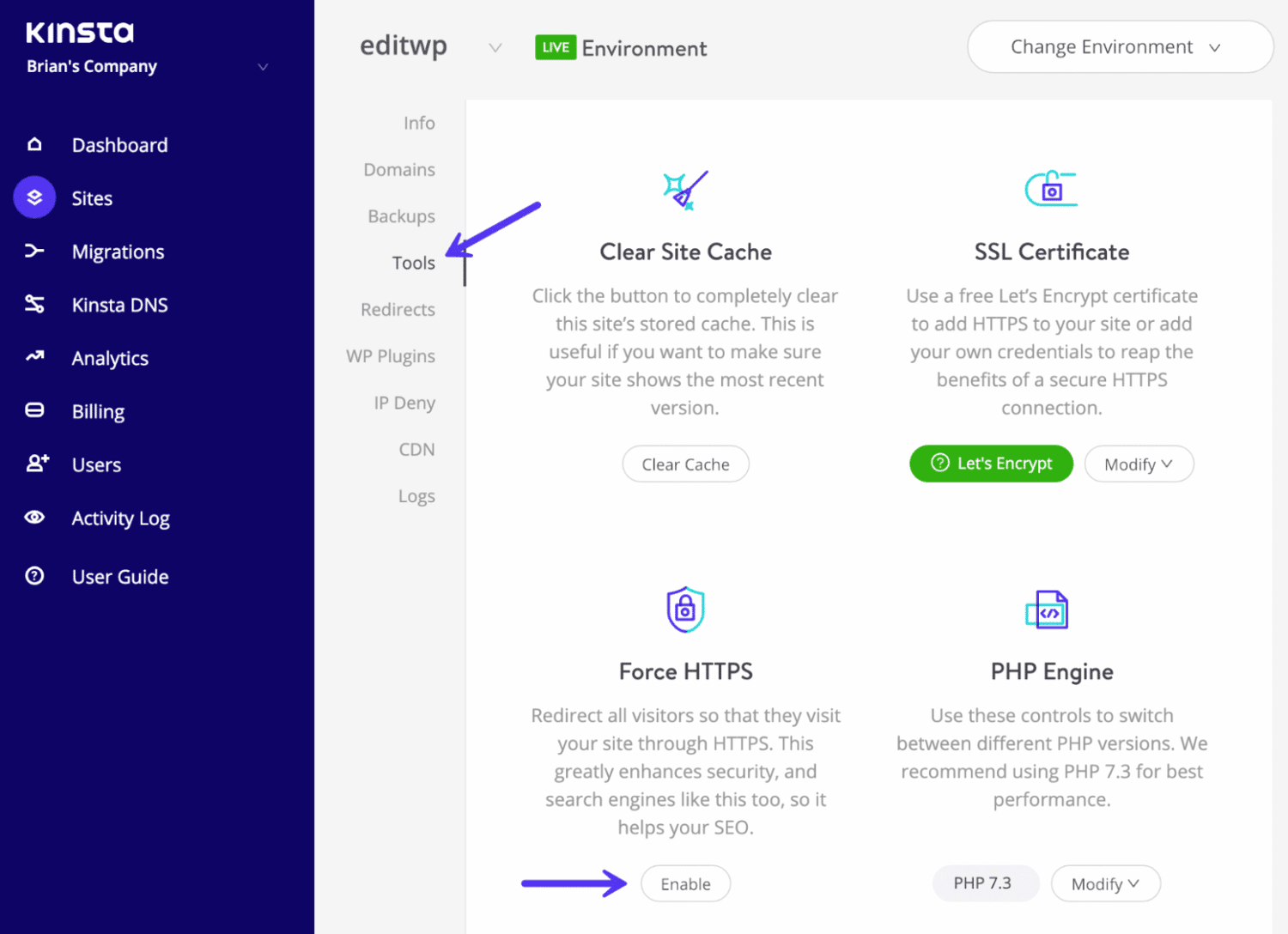
Du kan använda din primära domän som destination eller en begärd alternativ domän. Klicka sedan på Tvinga HTTPS:
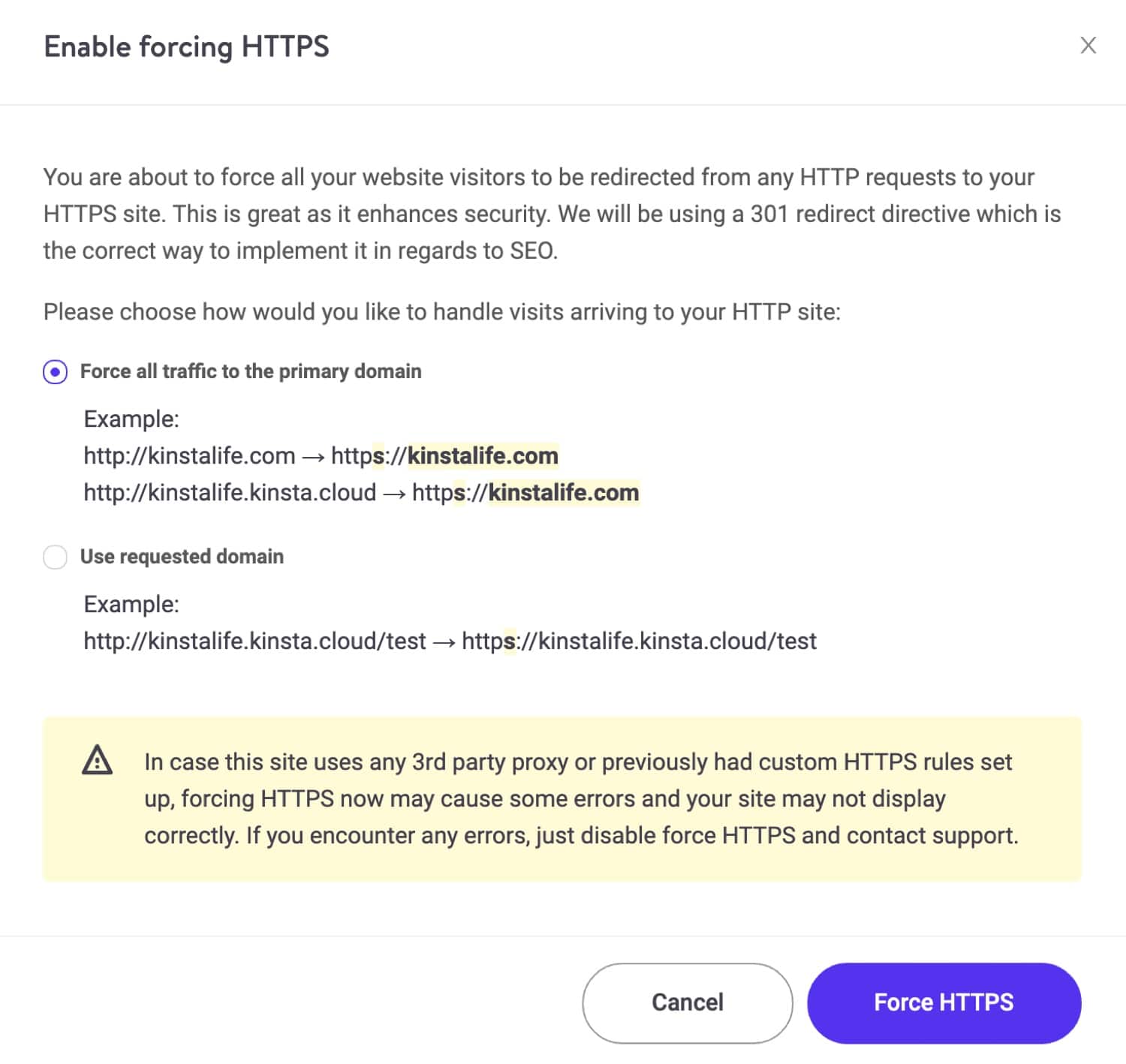
Om du har konfigurerat anpassade HTTPS-regler eller använt proxyservrar från tredje part kan du stöta på vissa problem när du tvingar HTTPS. Om du stöter på några fel kan du inaktivera HTTPS-tvingandet och kontakta Kinsta’s support för hjälp.
Alternativ 2: Omdirigera HTTP till HTTPS i Nginx
Om din webbserver kör Nginx kan du enkelt omdirigera HTTP till HTTPS genom att lägga till följande kod i din Nginx-konfigurationsfil:
server {
listen 80;
server_name domain.com www.domain.com;
return 301 https://domain.com$request_uri;
}Detta är den rekommenderade metoden för att omdirigera WordPress som körs på Nginx.
Omdirigera HTTP till HTTPS i Apache
Om din webbserver kör Apache kan du omdirigera all din HTTP-trafik till HTTPS genom att lägga till följande kod i din .htaccess-fil:
RewriteEngine On
RewriteCond %{HTTPS} off
RewriteRule ^(.*)$ https://%{HTTP_HOST}%{REQUEST_URI} [L,R=301]Detta är den rekommenderade metoden för att omdirigera WordPress som körs på Apache.
Ingen av Kinsta’s servrar kör Apache.
Alternativ 3: Omdirigera HTTP till HTTPS med Really Simple-pluginet
Det tredje alternativet för omdirigering från HTTP till HTTPS är att använda det kostnadsfria WordPress-pluginet Really Simple SSL:
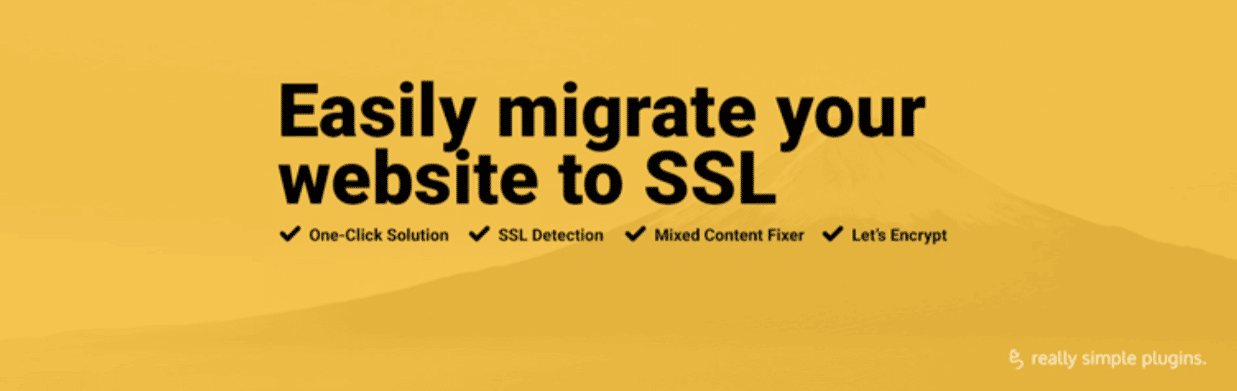
Vi rekommenderar inte den här metoden som en permanent lösning eftersom plugins från tredje part kan introducera ytterligare ett lager av problem och kompatibilitetsproblem. Det är en bra tillfällig lösning, men du bör uppdatera dina hårdkodade HTTP-länkar, som vi kommer att visa dig i nästa steg.
Implementera HSTS-huvud (valfritt)
HSTS (HTTP Strict Transport Security) är ett säkerhetshuvud som du lägger till på webbservern. Det tvingar webbläsaren att använda säkra anslutningar när en webbplats körs via HTTPS. Detta kan förhindra man-in-the-middle-attacker (MitM) och cookie-kapning. Du kan använda ovanstående 301-omdirigeringar ihop med HSTS-huvudet. Kolla in vår djupgående artikel om hur du lägger till HSTS.
5. Sök efter För många omdirigeringar
När du har lagt till en omdirigering från HTTP till HTTPS bör du dubbelkolla så att du inte har för många omdirigeringar. Detta problem är ganska vanligt och kan påverka hastigheten på din WordPress-webbplats. Du kan använda Patrick Sexton’s Redirect mapper-verktyg för att snabbt se hur många omdirigeringar som du har på din webbplats.
Nedan ser du ett exempel på omdirigeringar som har ställts in felaktigt. Detta är lätt att upptäcka när du använder redirect mapper:
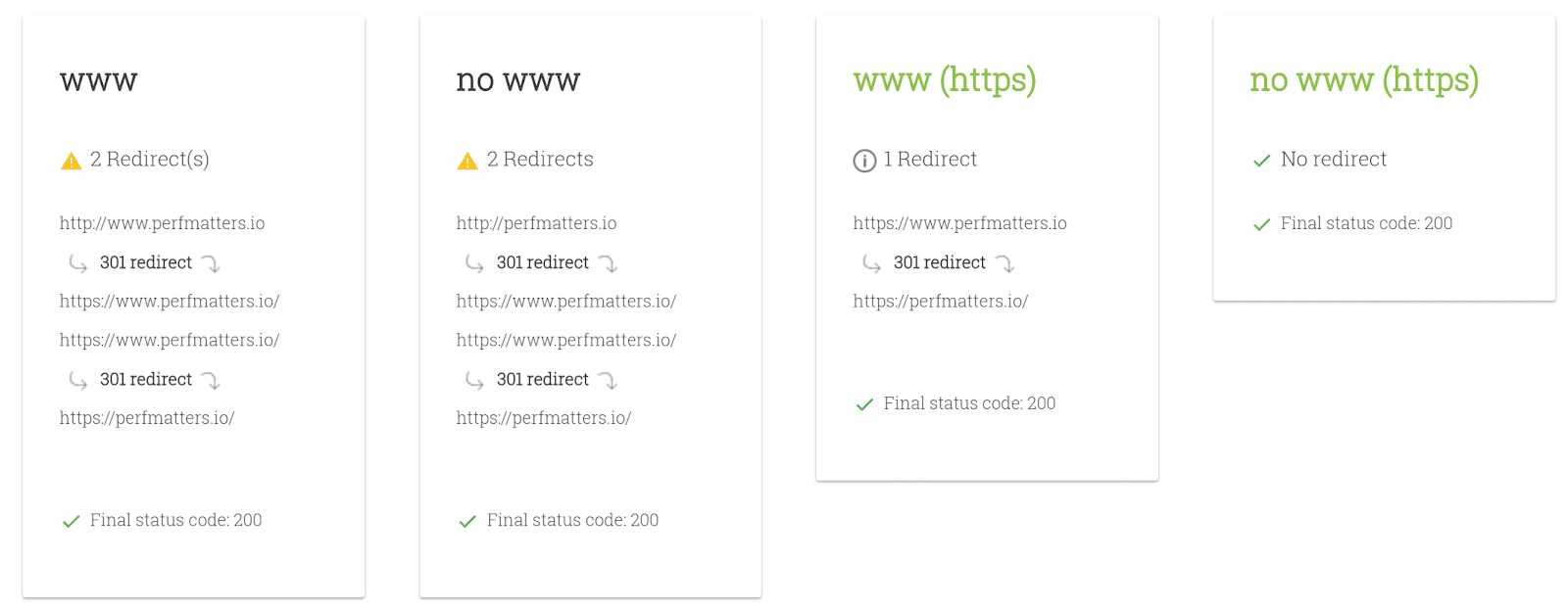
Du kan se att det finns dubbla HTTPS-omdirigeringar på både www och icke www-versionerna.
Nedan visas ett exempel på omdirigeringar som har ställts in korrekt:
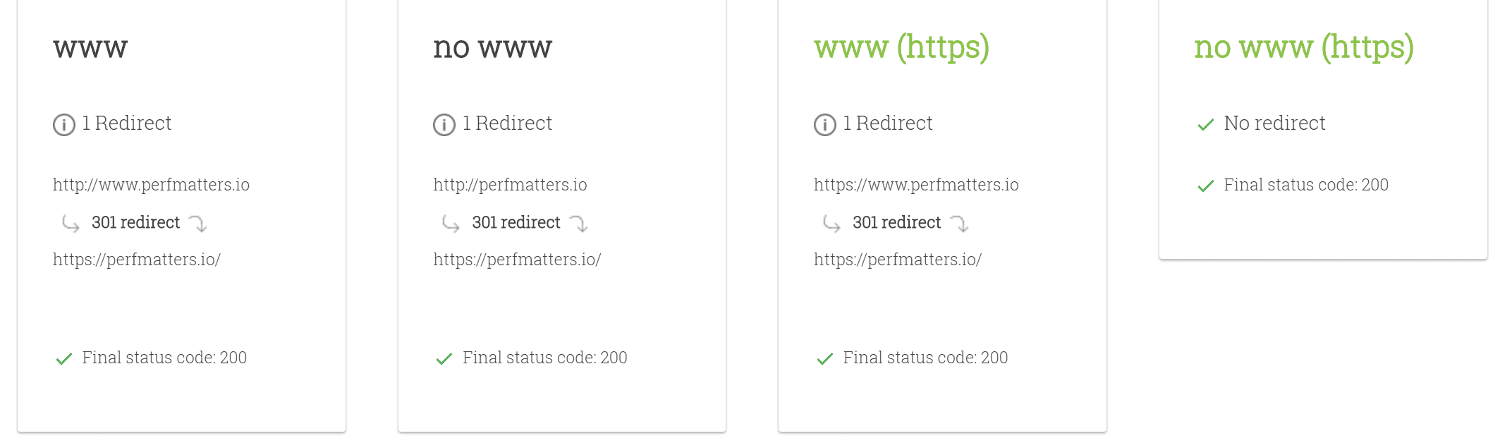
Som du kan se finns det bara en omdirigering. Du kolla in vårt djupgående inlägg om WordPress-omdirigeringar och bästa praxis för snabbare prestanda.
6. Uppdatera hårdkodade HTTP-länkar
Nu när du har omdirigeringar är det dags att fixa alla de hårdkodade HTTP-webbadresserna. Det rekommenderas generellt inte att man hårdkodar webbadresser. Men med tiden kommer du sannolikt att göra detta (vi gör det alla). Nedan följer några alternativ för att uppdatera dina HTTP-länkar till HTTPS.
Alternativ 1: Kinsta’s Sök- och ersättningsverktyg
Om du är en Kinsta-kund har vi ett lättanvänt sök- och ersättningsverktyg i vår MyKinsta-instrumentpanel:
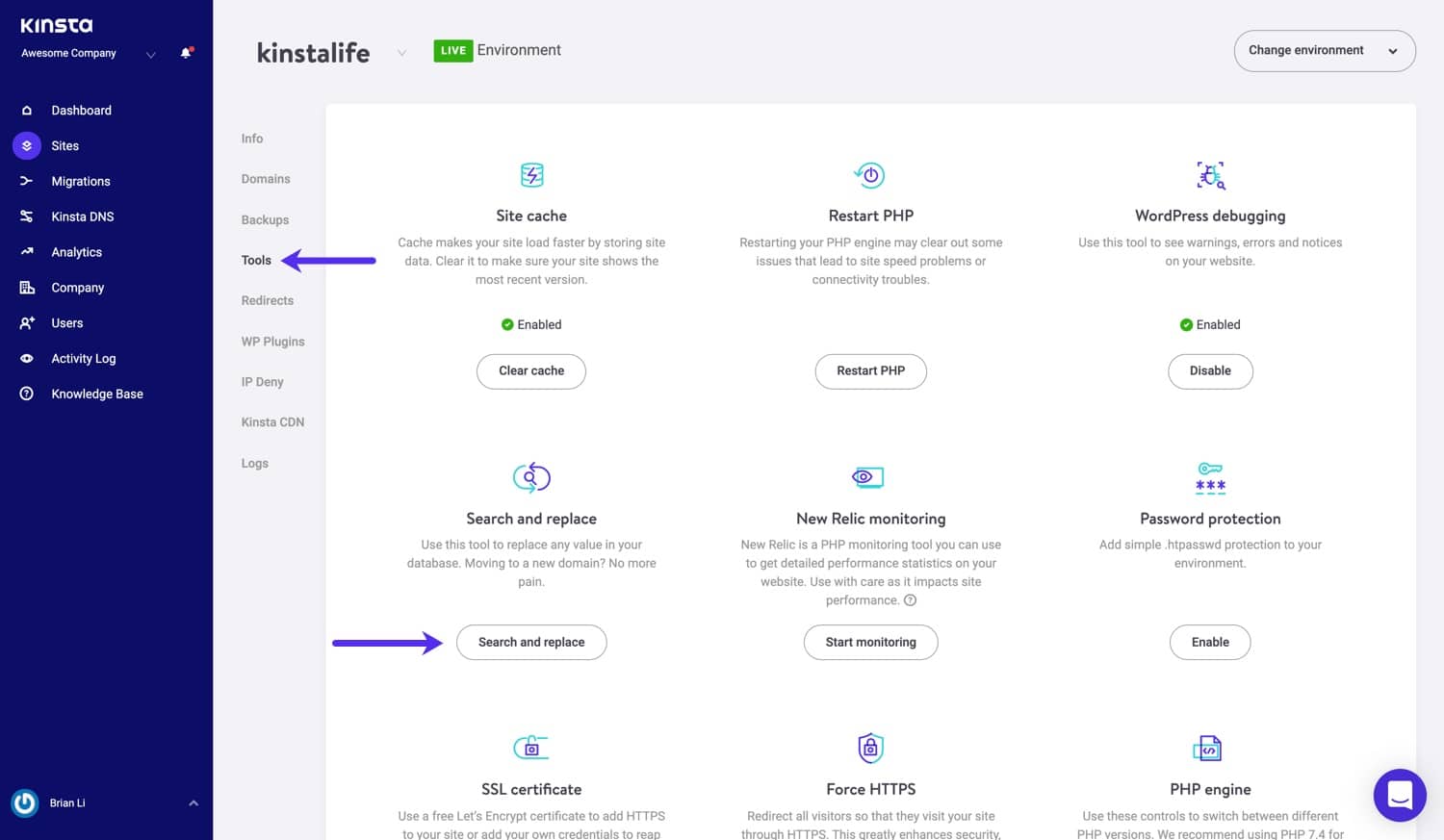
Här är några enkla steg för att uppdatera från HTTP till HTTPS-webbadresser:
- I sökfältet anger du det värde som du vill söka efter i databasen, vilket i det här fallet är vår HTTP-domän: http://kinstalife.com.
- Ange det nya värdet i ersättningsfältet. Det ersätter det värde som du söker efter. I det här fallet är det vår HTTPS-domän, https://kinstalife.com.
- Klicka på knappen Ersätt för att starta sök- och ersättningsprocessen.
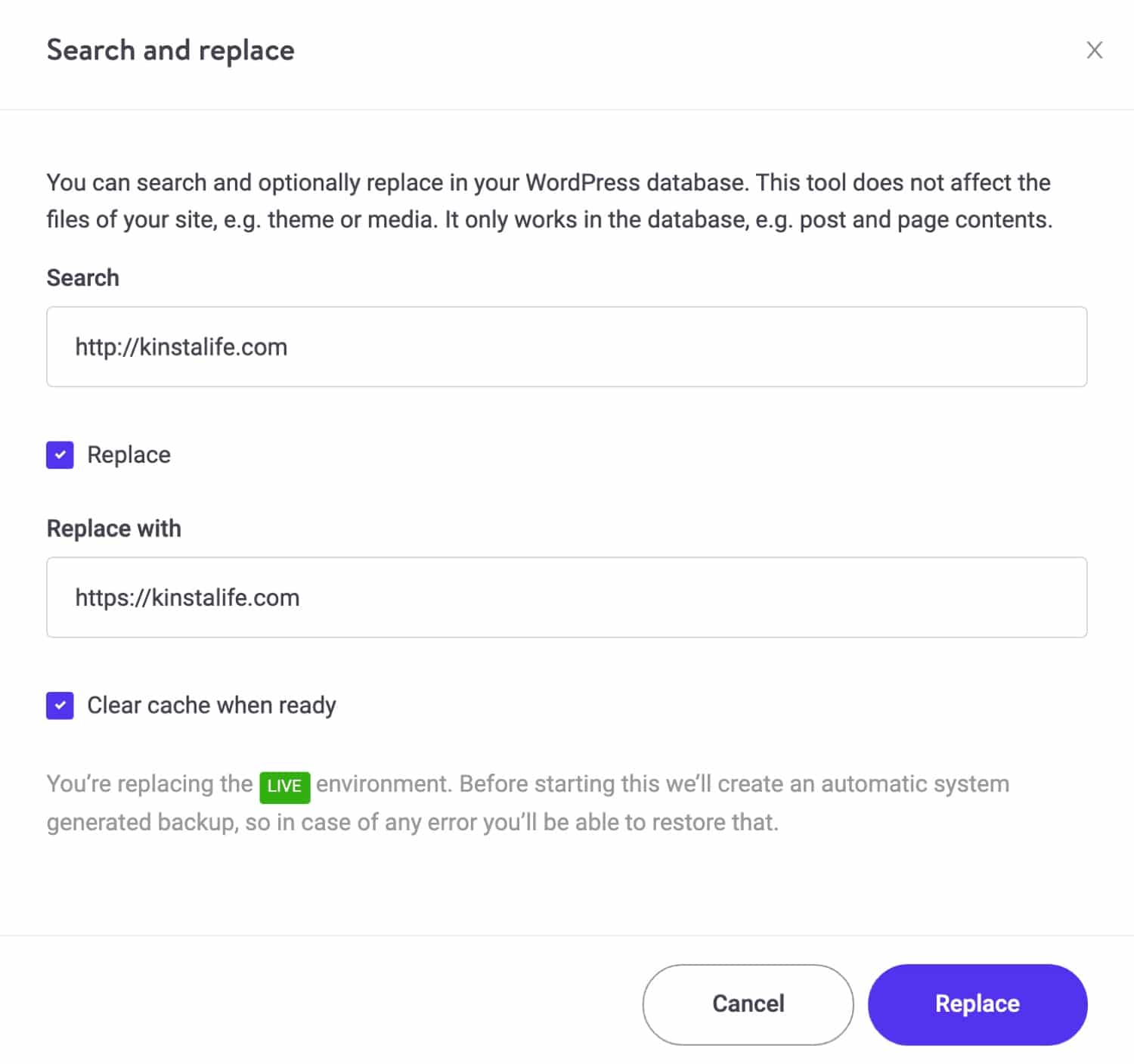
Kolla in vår sök- och ersättningshandledning, eller klicka på videoguiden nedan för ytterligare information.
Alternativ 2: Better Search Replace-pluginet
Ett annat enkelt verktyg som du kan använda är ett kostnadsfritt plugin som heter Better Search Replace av WordPress-teamet på Delicious Brains:
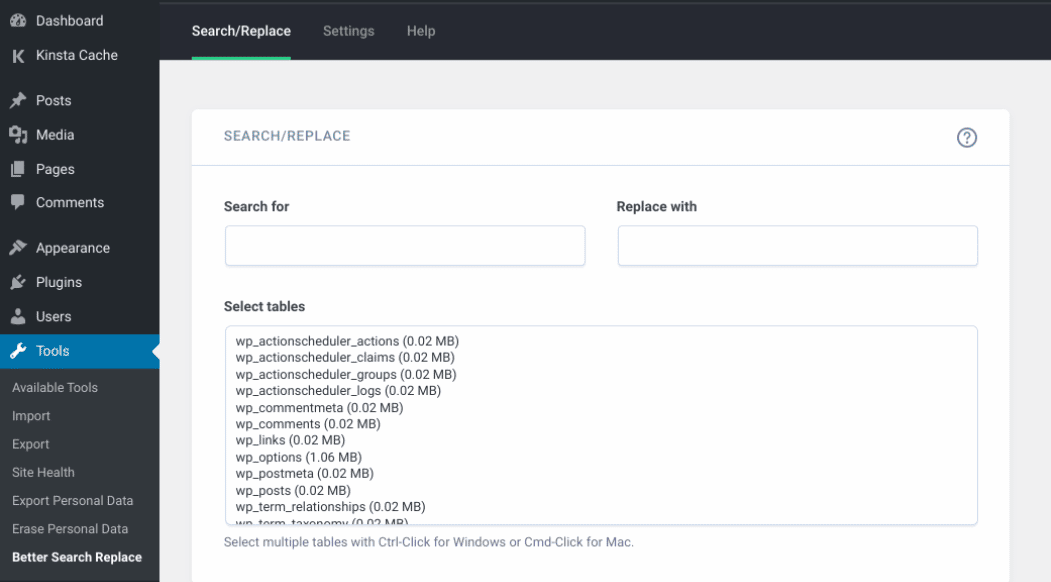
Pluginet är kostnadsfritt att använda. När du har installerat och aktiverat detta på din webbplats kan du navigera till Verktyg > Better Search Replace för att börja använda att använda det.
Alternativ 3: interconnect/it Search Replace DB PHP-skript
Ett tredje alternativ för att köra en sök och ersätt i WordPress är att använda ett kostnadsfritt PHP-skript från interconnect/it som heter Search Replace DB. Detta är ett av våra favoritverktyg för alla HTTP till HTTPS-migreringar.
Viktigt! Att använda det här skriptet kan krascha din WordPress-webbplats om du inte vet vad du gör. Om du inte är bekväm med att göra detta, vänligen kontakta en utvecklare eller din hosting-leverantör.
För att använda skriptet, ladda bara ner zip-filen, extrahera mappen som heter search-replace-db-master och byt namn på den till något annat. I vårt exempel har vi bytt namn på den till update-db-1551. Ladda sedan upp den till webbserverns offentliga katalog via FTP, SFTP eller SCP. Detta är vanligtvis samma katalog som innehåller mappen /wp-content.
Navigera sedan till din hemliga mapp i webbläsaren, exempelvis https://domain.com/update-db-1551:
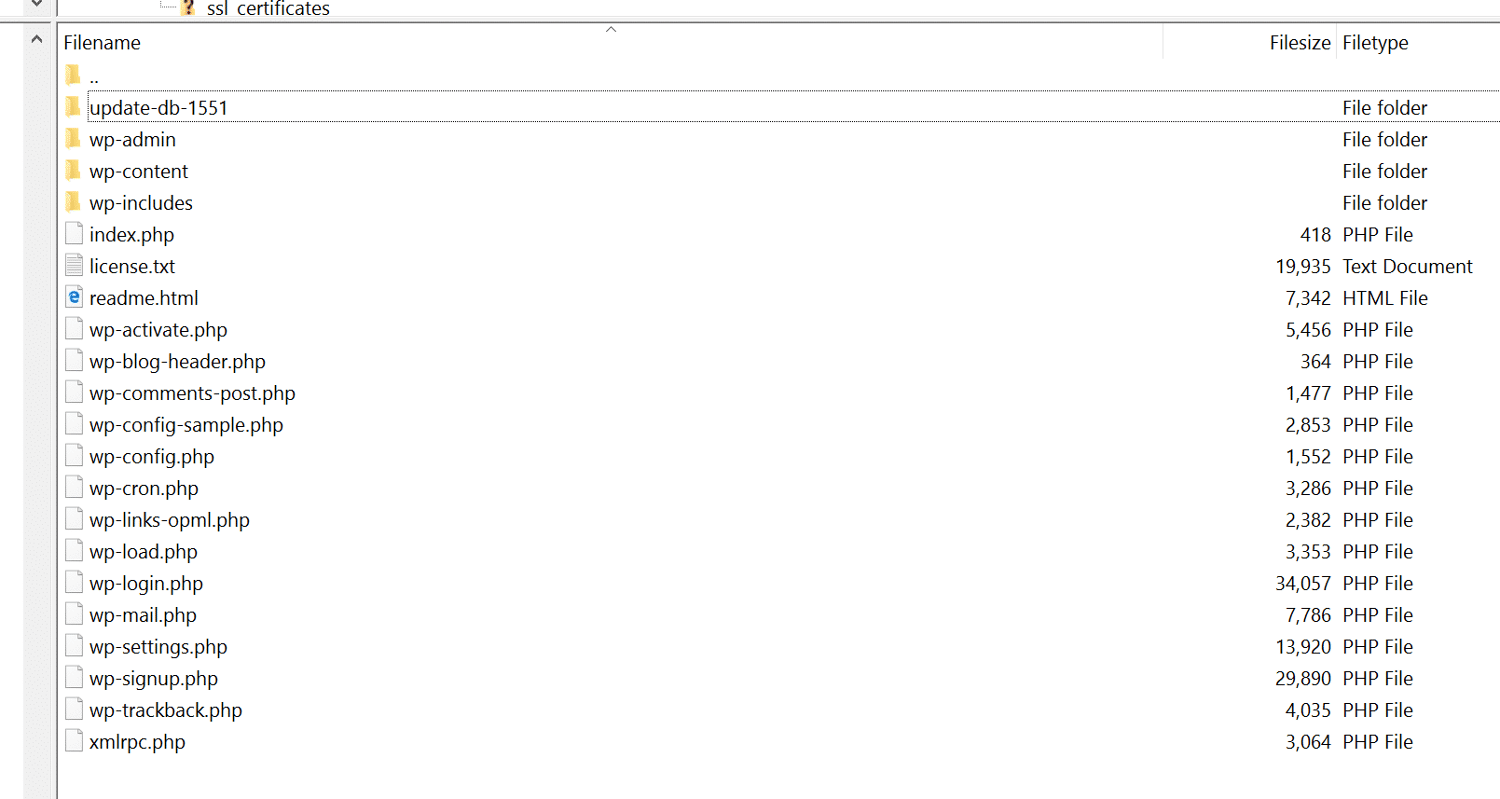
Skriptet försöker automatiskt hitta och fylla i databasfältet, men du måste kontrollera att detaljerna är korrekta och att det är för den databas där du vill utföra en sök och ersätt-åtgärd. Du kan börja med att klicka på Torr Kör för att se vad den kommer att uppdatera / ersätta. När du är redo klickar du sedan på Live Kör, som utför databasuppdateringarna och sök och ersätt i WordPress.
Ett exempel på en HTTPS-migrering skulle vara att ersätta ”http://yourdomain.com” med ”https://yourdomain.com”.
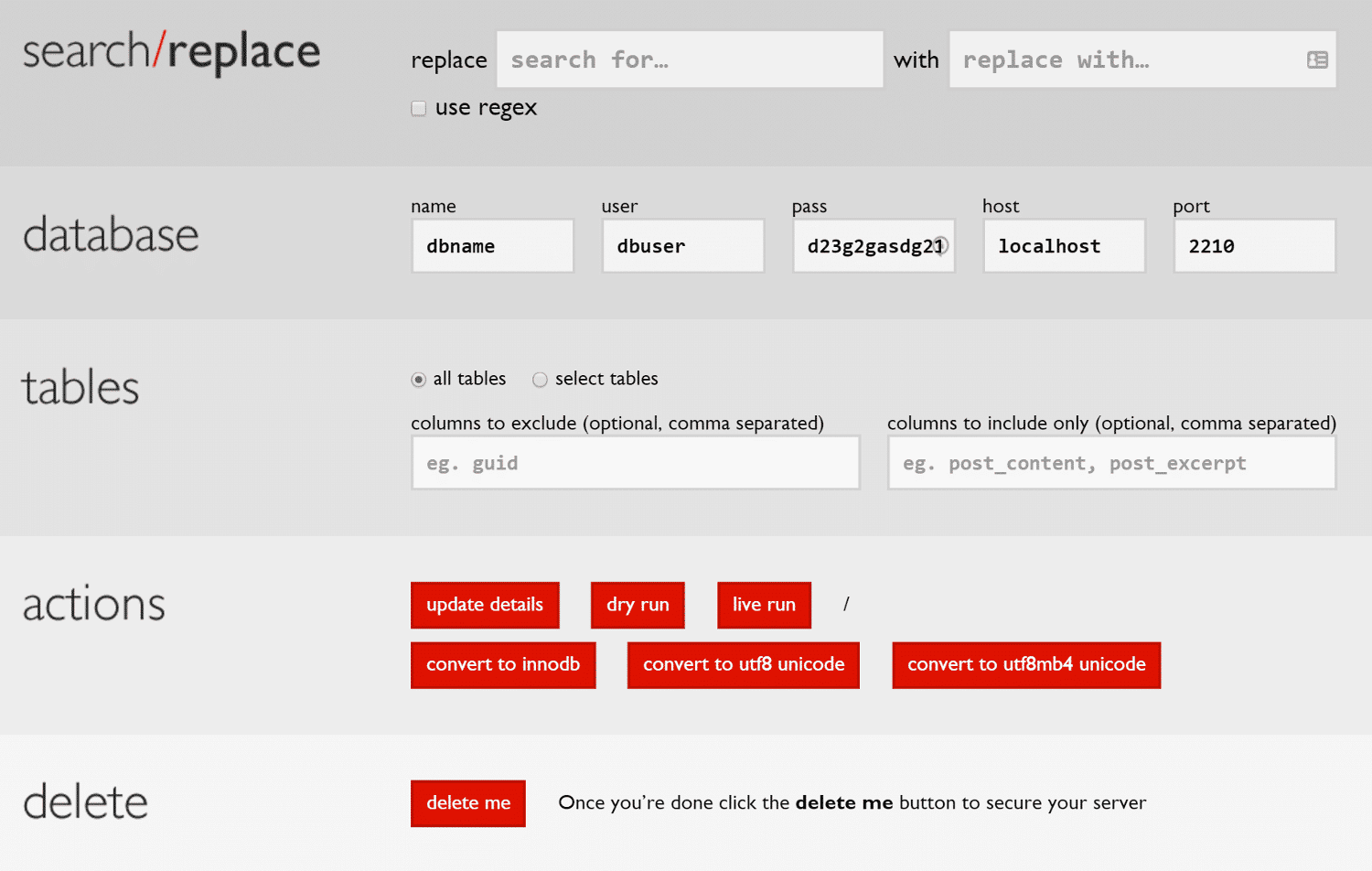
På grund av säkerhetsskäl är det även viktigt att du tar bort det här skriptet när du är klar. Du kan klicka på knappen Ta bort mig. Om du inte gör detta kan din webbplats lämnas öppen för attacker.
Det rekommenderas även att du dubbelkollar på din webbserver och bekräftar att mappen / skriptet har tagits bort helt. Notera: Detta skript kommer att uppdatera alla dina poster i din databas, inklusive din WordPress-webbadress, hårdkodade länkar på sidor och inlägg osv.
Om du hårdkodade dina hem-, webbplats- eller WP-innehållsytor i din wp-config.php-fil, se till att uppdatera dem till HTTPS:
define('WP_HOME', 'https://yourdomain.com');
define('WP_SITEURL', 'https://yourdomain.com');
define( 'WP_CONTENT_URL', 'https://yourdomain.com/wp-content' );Om du har ett CDN och använder ett CNAME, exempelvis cdn.domain.com, bör du förmodligen även köra skriptet ovan en andra gång för att hitta hårdkodade http://cdn.domain.com-webbadresser och ersätta dem med https://cdn.domain.com.
Alternativ 4: Sök och ersätt med WP-CLI
Det går även att uppdatera sina länkar med WP-CLI. Detta passar bäst för de mer tekniskt kunniga människorna och utvecklarna som inte gillar att lämna kommandoraden. Vi rekommenderar att du kollar in den här avancerade WP-CLI-guiden om sök och ersätt.
7. Uppdatera anpassade skript och externa bibliotek
Nu när du har uppdaterat dina gamla hårdkodade webbadresser bör du kontrollera alla anpassade skript eller externa bibliotek som du kan ha lagt till i sidhuvudet, sidfoten osv. Detta kan inkludera Google jQuery, Font Awesome, CrazyEgg, AdRoll, Facebook, Hotjar, osv.
Google jQuery ska du helt enkelt uppdatera så att det riktas mot HTTPS-versionen:
<script src="https://ajax.googleapis.com/ajax/libs/jquery/3.1.0/jquery.min.js"></script>Varje leverantör och tjänst bör ha en HTTPS-version som du kan byta till.
8. Migrera CDN från HTTP till HTTPS
Om du nyttjar ett CDN, bör du även migrera detta till HTTPS. Annars kommer du att stöta på varningsproblem om blandat innehåll på din WordPress-webbplats. Om du använder Kinsta CDN kan du hoppa över det här steget eftersom allt som standard körs från vårt Cloudflare-drivna CDN över HTTPS.
Cloudflare CDN-alternativ
Det finns många alternativ om du letar efter ett Cloudflare CDN-alternativ. Ett av de mest populära är KeyCDN.
Detta högpresterande CDN snabbar upp leveransen av din webbplats innehåll till besökare genom att cachelagra det på servrar över hela världen. Det erbjuder även säkerhet och skydd mot DDoS-attacker och andra hot.
Två ytterligare alternativ är Amazon CloudFront, en del av Amazon Web Services (AWS) och Sucuri, som hjälper till att optimera webbplatsens prestanda och hastighet. Det levereras med ett stort utbud av säkerhetsfunktioner.
Här är några användbara länkar och en handledning om hur du installerar och ställer in SSL för olika CDN-leverantörer från tredje part.
- Konfigurera SSL på KeyCDN
- Ställ in SSL på Cloudflare (vi rekommenderar att du använder Full SSL)
- Ställ in SSL på MaxCDN
- Ställ in SSL på Amazon CloudFront
Obs: Vissa har till och med en Let’s Encrypt-integrering, vilket innebär att SSL:et är kostnadsfritt. Om du har problem kan du alltid kontakta din CDN-leverantör för att få hjälp med din HTTP till HTTPS-migrering.
När du har uppdaterat ditt CDN bör du se till att uppdatera det i det WordPress-plugin som du nyttjar för integreringen. I exemplet nedan använder vi CDN Enabler:
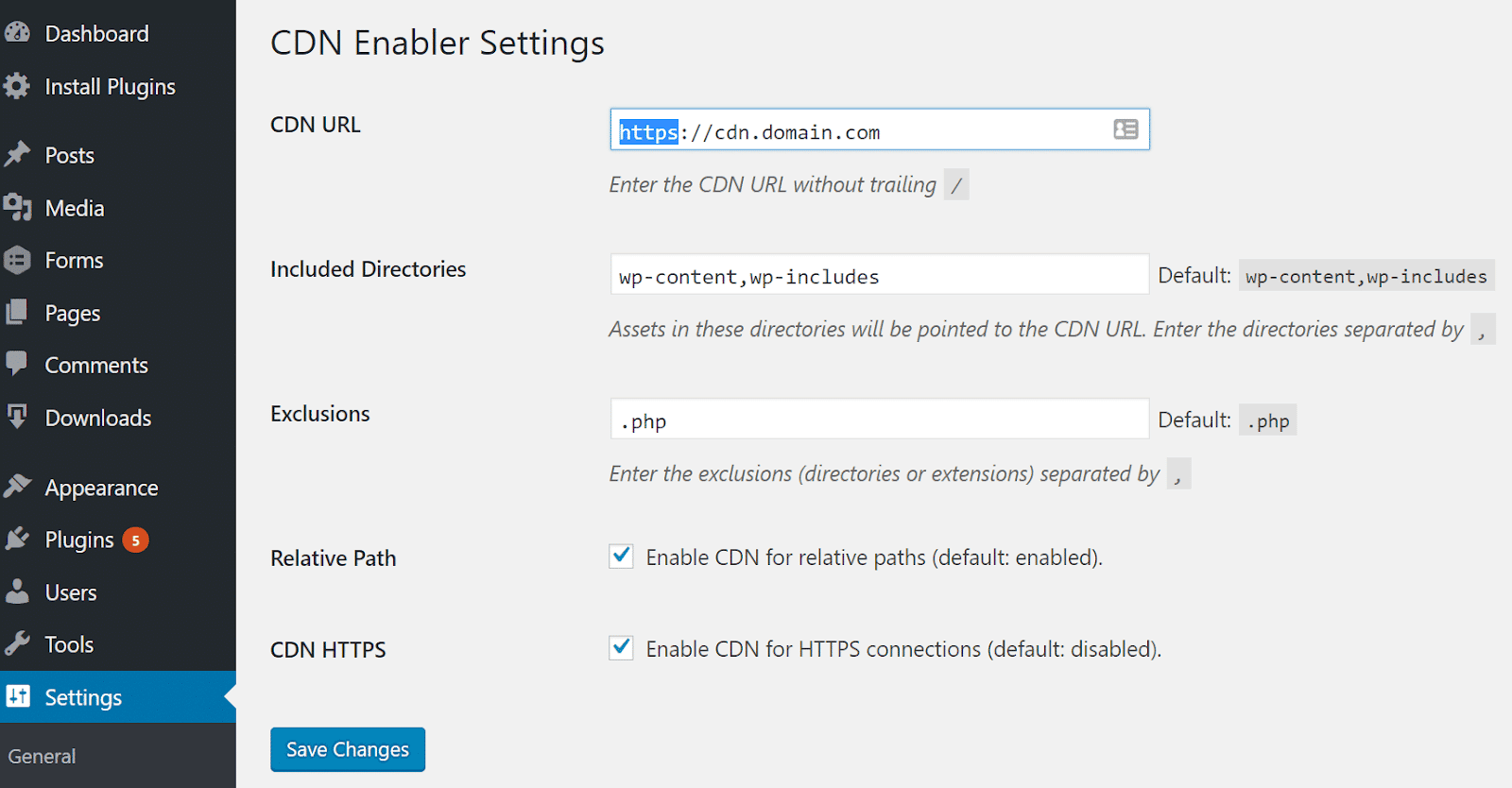
Vi ändrar webbadressen från HTTP till HTTPS och aktiverar sedan CDN HTTPS-alternativet längst ner. När du är klar väljer du knappen Spara ändringar.
9. Kontrollera din webbplats för varningar om blandat innehåll
Efter detta bör du kontrollera din WordPress-webbplats för att säkerställa att du inte får varningar om blandat innehåll. Dessa varningar visas när du läser in HTTPS- och HTTP-skript eller innehåll. Du kan inte ladda båda sakerna.
När du migrerar till HTTPS måste allt köras via HTTPS. Wired dokumenterade deras övergång från HTTP till HTTPS och ett problem som de stötte på:
En av de största utmaningarna med att flytta till HTTPS är att förbereda allt vårt innehåll som ska levereras via säkra anslutningar. Om en sida läses in via HTTPS måste alla andra tillgångar (som bilder och Javascript-filer) också läsas in via HTTPS. Vi ser en stor mängd rapporter om problem med ”blandat innehåll” eller om osäkra HTTP-tillgångar som blir inlästa i samband med en säker HTTPS-sida. För att göra vår lansering rätt måste vi se till att vi har färre problem med blandat innehåll – att vi levererar WIRED.com-innehållet så säkert som möjligt.
Nedan följer några exempel på vad som händer i webbläsarna om du inte åtgärdar dessa varningar.
Exempel på varning om blandat innehåll i Chrome
Här är ett exempel på vad som händer i Chrome när en varning för blandat innehåll utlöses:
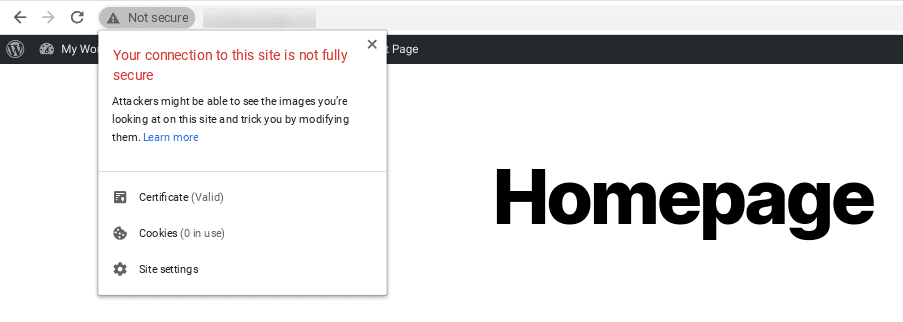
Exempel på varning om blandat innehåll i Firefox
Här är ett exempel på vad som händer i Firefox när en varning om blandat innehåll utlöses:
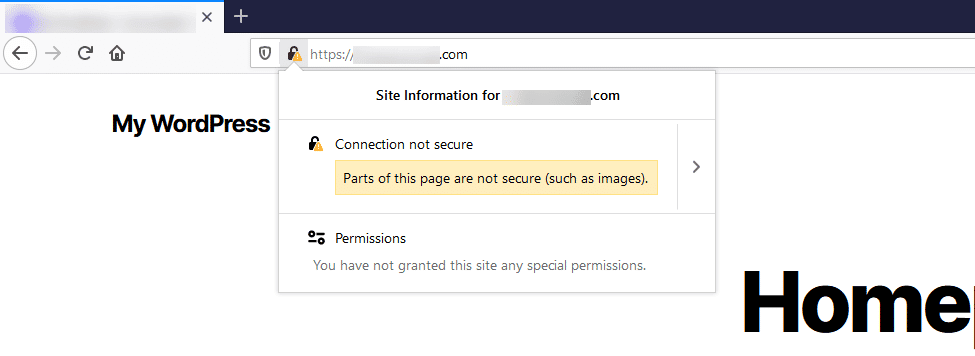
Exempel på varning om blandat innehåll i Internet Explorer
Här är ett exempel på vad som händer i Internet Explorer när en varning om blandat innehåll utlöses:
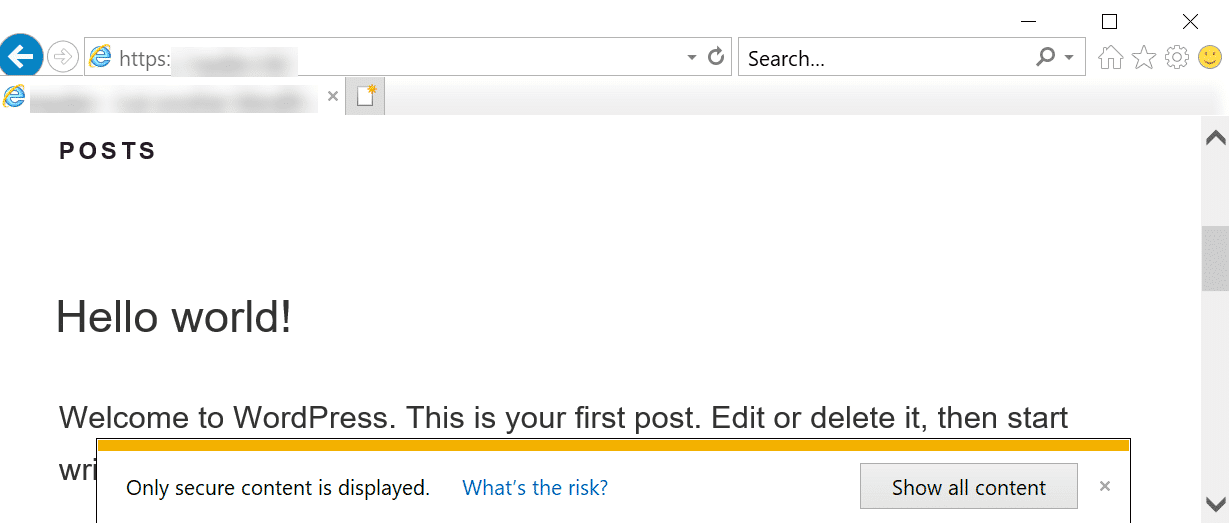
Som du kan se är IE förmodligen en av de värsta eftersom det bryter återgivningen av sidan tills popup-fönstret klickas på.
Det finns ett fantastiskt kostnadsfritt litet verktyg som heter SSL Check från JitBit, som du kan köra för att snabbt skanna din webbplats eller webbadress efter osäkert innehåll. Verktyget genomsöker din HTTPS WordPress-webbplats och söker efter osäkra bilder, skript och CSS-filer som utlöser ett varningsmeddelande i webbläsare. Antalet genomsökta sidor är begränsat till 200 per webbplats.
Du kan även använda Chrome DevTools för att snabbt kontrollera vilken sida som helst genom att titta på panelen för nätverksbegäranden. Säkerhetspanelen är faktiskt ganska användbar. Du kan omedelbart se alla osäkra ursprung och sedan klicka på Begärandena för att se var de kommer från:
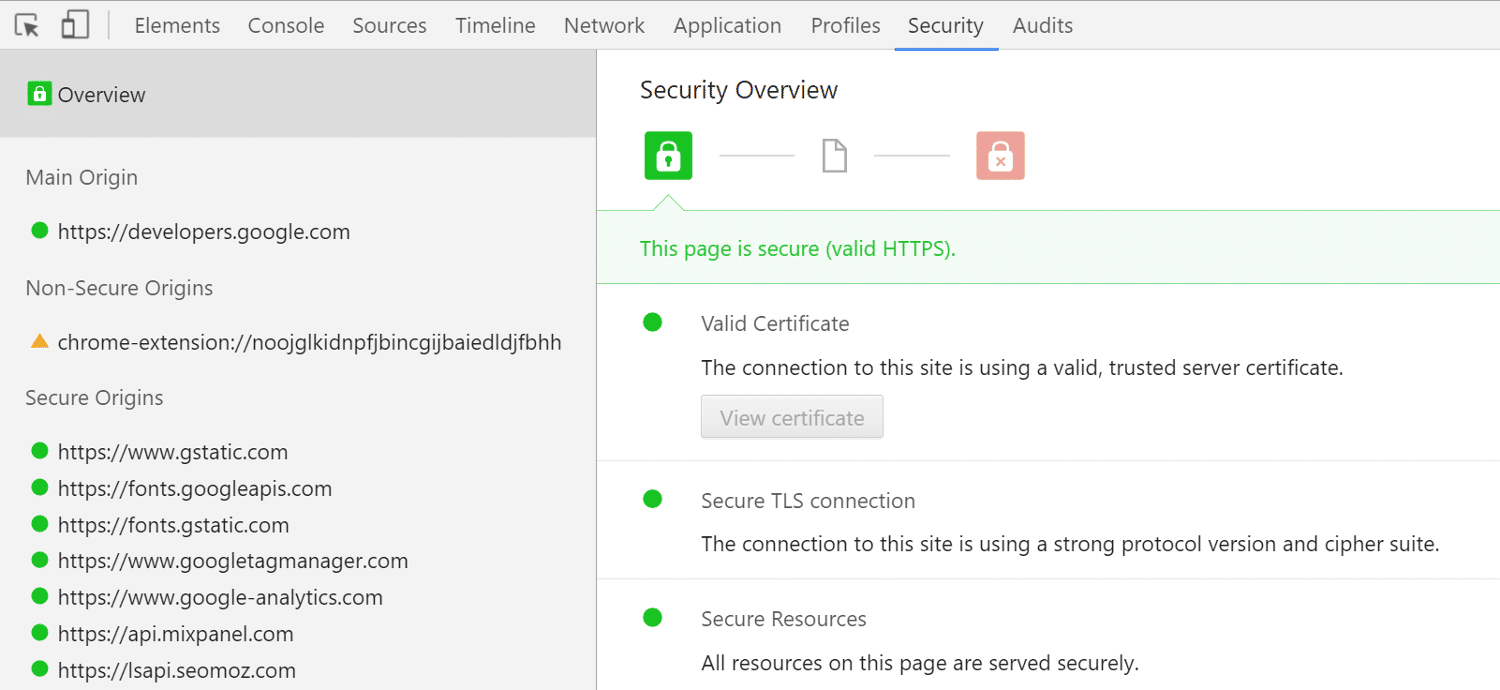
Det finns även stationär programvara som heter HTTPS Checker som du kan installera för att skanna din webbplats:
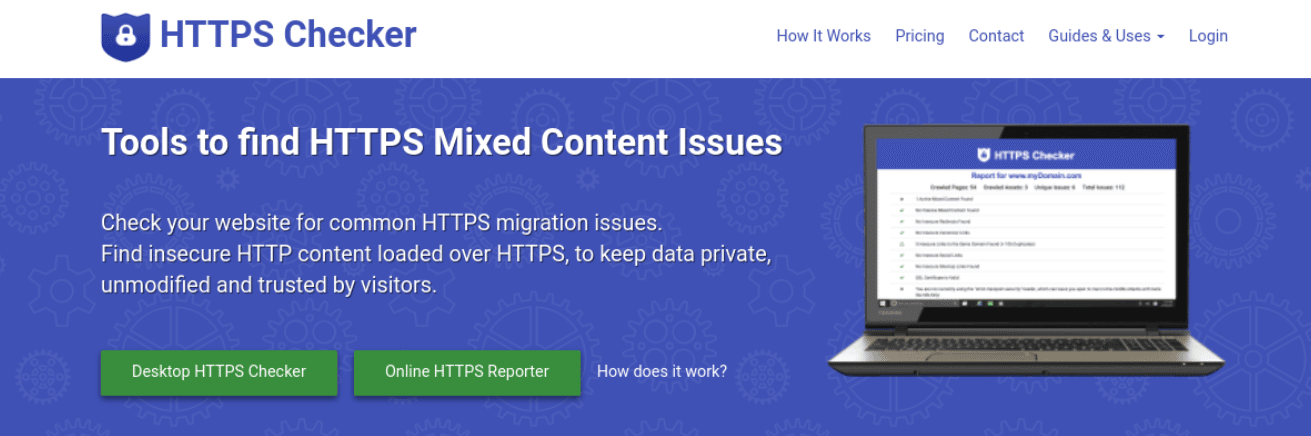
Efter betydande ändringar kan denna programvara vara bra för att söka efter ”osäkra” varningar och innehåll. Den är tillgänglig på Windows, Mac och Ubuntu. Den kostnadsfria planen låter dig kontrollera upp till 100 sidor.
10. Uppdatera Google Search Console-profilen
Nu när din WordPress-webbplats körs på HTTPS (förhoppningsvis utan varningar) är det dags att dyka in på marknadsföringssidan. Några av dessa är mycket viktiga, så hoppa inte över dem!
Du bör först skapa en ny Google Search Console-profil för HTTPS-versionen.
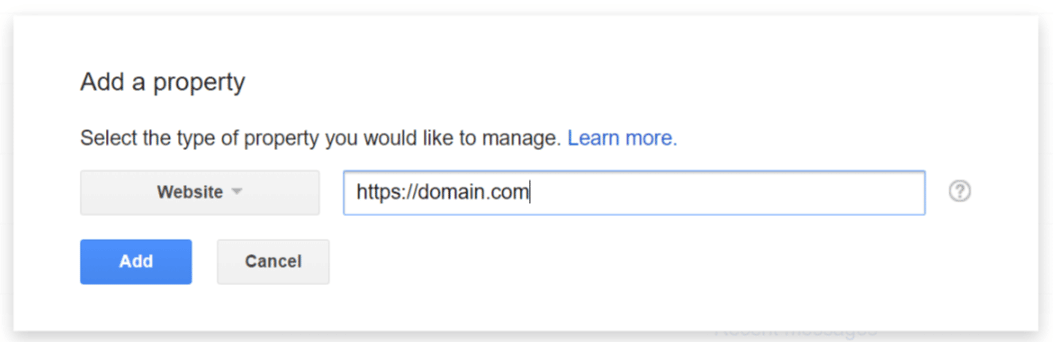
När du har skapat den nya HTTPS-versionen ska du skicka in dina webbplatskartfiler igen. De nya HTTPS-versionerna:
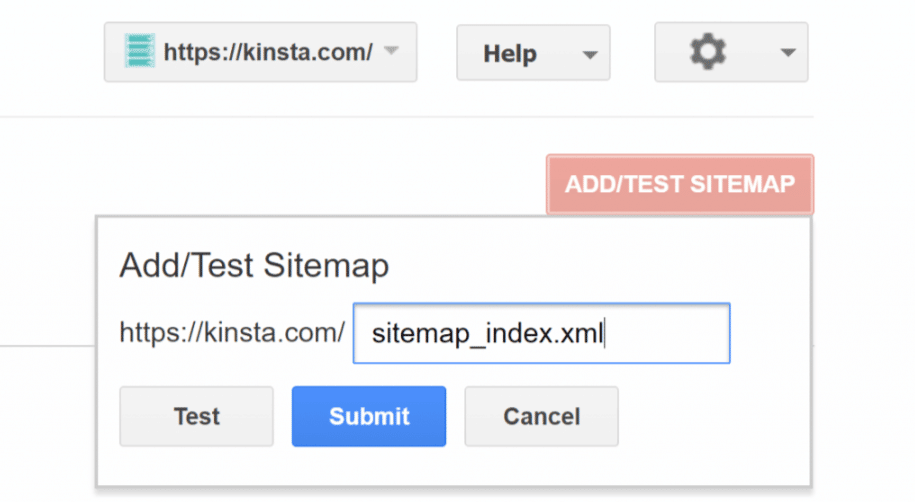
Du måste skicka in detta igen om du har en avvisningsfil från dåliga bakåtlänkar eller en straffavgift. Du kan skada din webbplats permanent om du inte gör detta nu.
Gå till Google’s Disavow-verktyg och klicka på din ursprungliga HTTP-profil. Ladda ner avvisningsfilen om den finns. Gå sedan tillbaka till verktyget och skicka din avvisningsfil under HTTPS-versionen.
Obs: När du har gjort allt detta är det säkert att ta bort HTTP-profilen i Google Search Console.
11. Bing Webmaster Tools
Bing Webmaster Tools skiljer sig lite från Google Search Console:

Du behöver inte skapa en ny HTTPS-profil. Du kan istället bara skicka in din nyskapade HTTPS-webbplatskarta.
12. Google Analytics
Därefter måste du uppdatera din Google Analytics-egendom och visning. Detta påverkar inte dina analysdata: det är helt enkelt till hjälp när du länkar din webbplats till Google Search Console osv.
Om du vill uppdatera egendomen klickar du på domänegendoms-inställningarna och ändrar detta till HTTPS:// versionen under standardadressen:

Om du vill uppdatera vyn klickar du på inställningarna för domänvyn. Under webbplatsens webbadress ändrar du den sedan till HTTPS://-versionen:
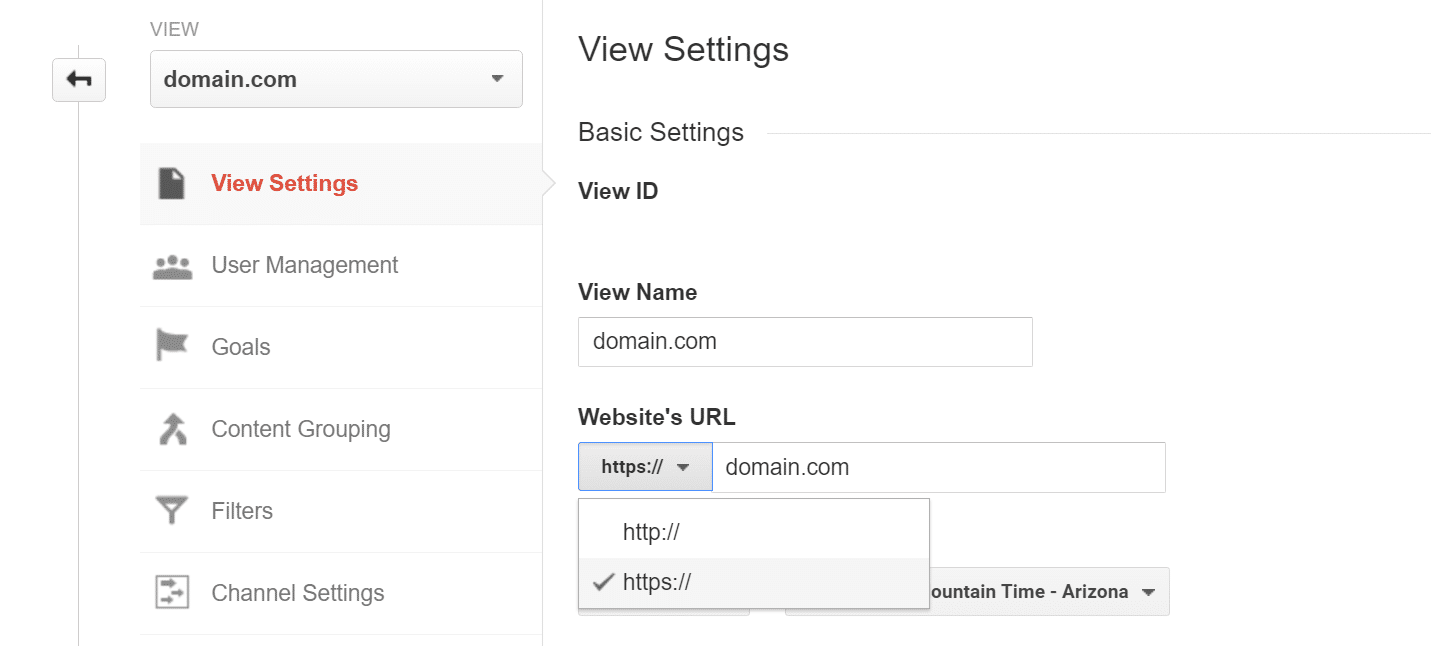
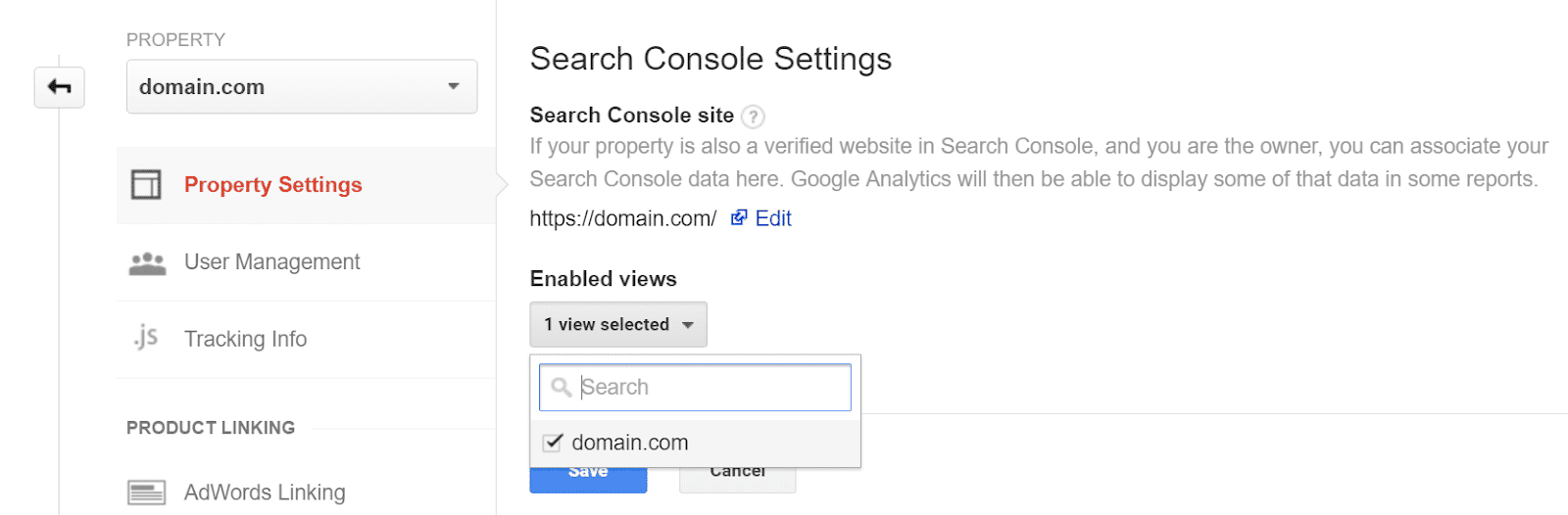
Du bör även skapa en ny länk för din nyskapade Google Search Console-profil som du skapade i steg 8 till ditt Google Analytics-konto. Du gör detta genom att klicka på domänens egendomsinställningar och välja Justera Search Console:
Du kan sedan länka din nya HTTPS GSC-profil. Genom att länka ihop dessa kan sökfrågedata flöda in i ditt Google Analytics-konto.
13. YouTube-kanal
Om du har en YouTube-kanal bör du koppla ihop din webbplats med din nya HTTPS-version i Google Search Console. Annars kommer du att få notiser om fel och andra meddelanden om att HTTPS-länken är ogiltig.
I din YouTube-instrumentpanel klickar du på din kanal och sedan på Avancerat. Ändra sedan din domän till den nya HTTPS-versionen och klicka på Lägg till. Du kan behöva ta bort den gamla och sedan lägga till den igen. Du måste sedan godkänna detta genom att gå in i Google Search Console, navigera till dina meddelanden för den webbplatsen och välja Godkänn.
14. Övrigt
Det var nästan allt som vi hade att säga om din HTTP till HTTPS-migrering! Här är några fler objekt som du också bör uppdatera. Vissa av dessa kanske inte är aktuella för dig beroende på vad du använder.
- Kontrollera att din robots.txt-fil är tillgänglig och fungerar.
- Se till att alla kanoniska taggar riktas mot HTTPS-versionen (så borde redan vara fallet om du följde steg 4 ovan).
- Om du kör ett kommentars-plugin som Disqus måste du migrera dina Disqus-kommentarer från HTTP till HTTPS.
- Uppdatera dina webbadresser i din e-postmarknadsförings-programvara
- Uppdatera PPC-annonsadresser: AdWords, Bing Ads, AdRoll, Facebook-annonser osv.
- Uppdatera länkar till sociala medier (Facebook-sida, Twitter Bio, Pinterest, Google+, osv.)
Sammanfattning
HTTPS är inte bara en Google-rankningsfaktor. Det är ett viktigt säkerhetsprotokoll som hjälper till att skydda din webbplats och dina besökare från attacker.
Om du har skjutit upp bytet till HTTPS har det här inlägget förhoppningsvis äntligen gett dig lite incitament att ta steget. Är du redo att flytta? Om du behöver hjälp på vägen hjälper vårt team av experter mer än gärna till.
Har du några frågor om HTTP till HTTPS-migrering? Låt oss veta i kommentarsfältet nedan!



Lämna ett svar